Nothing PhoneでChatGPTショートカットを使用する方法
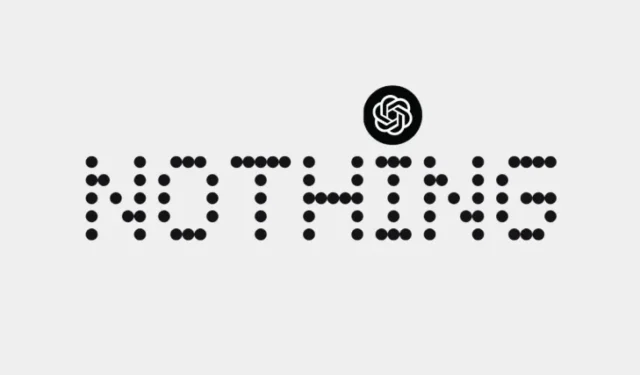
知っておくべきこと
- Nothing OS 2.5.5 以降、すべての Nothing Phone で ChatGPT がより深く統合されるようになりました。
- 公式アプリとは別に、Nothing ユーザーはウィジェット、クイック設定、ロック画面から ChatGPT にアクセスしたり、クリップボードのテキストやスクリーンショットを ChatGPT に送信したりすることもできます。
- ChatGPT を開くために Nothing OS の電源ボタンをカスタマイズすることもできます。
ChatGPT は、公式アプリを介してスマートフォンですでにアクセス可能です。ただし、Nothing Phone をお持ちの場合は、通常の ChatGPT のやり取りを高速化し、デバイスで ChatGPT を使用する新しい方法を提供できる、いくつかの追加の ChatGPT 統合を利用できます。ここでは、Nothing Phone 所有者専用の 3 つの ChatGPT ショートカットを紹介します。
Nothing Phone で ChatGPT ショートカットを使用する [ガイド]
以下の ChatGPT 統合は、Nothing Phone 1、Nothing Phone 2、Nothing Phone 2a の 3 つの Nothing スマートフォンすべてで利用できます。
要件
始める前に、Nothing Phone が最新のものであり、ChatGPT アプリがインストールされ、ログインされていることを確認してください。
注: ChatGPT はアカウントがなくても使用できます。
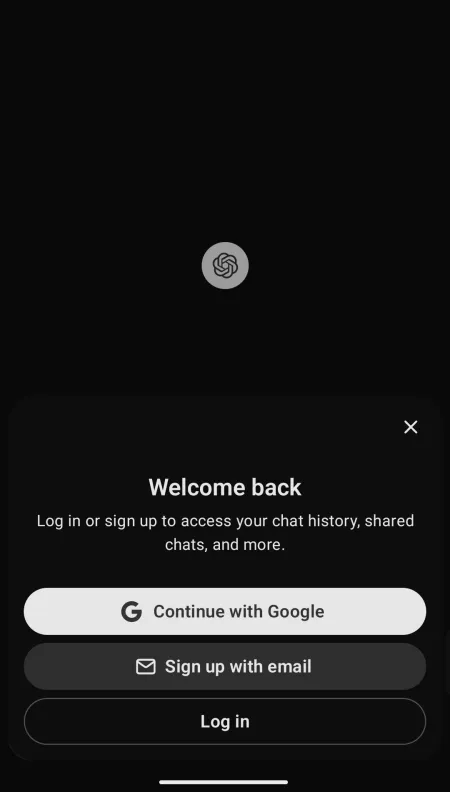
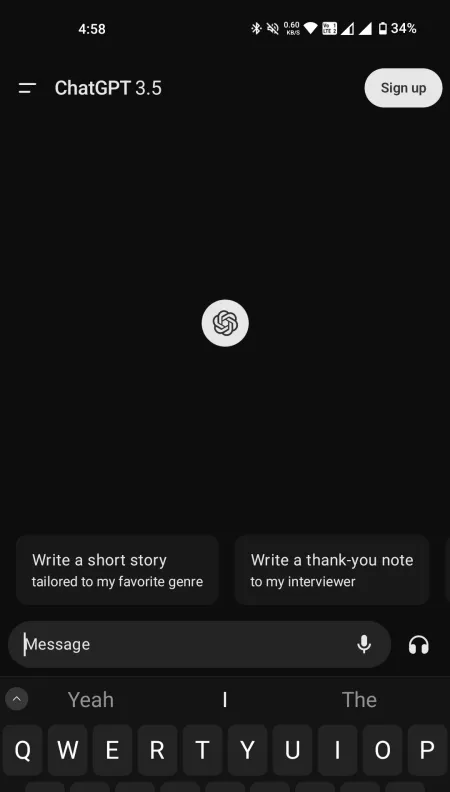
ただし、チャット履歴、音声モード、パブリック GPT、カスタマイズなどのより高度な機能にアクセスしたい場合は、必ずログインしてください。
オプション1: クイック設定でChatGPTを仮想アシスタントとして追加する
- ChatGPT アプリがインストールされている電話ユーザーには、クイック設定に ChatGPT タイルが表示されます。「編集」アイコンを使用してタイルを並べ替え、ChatGPT を便利な位置に移動します。
- ChatGPT タイルは音声モードで直接開くので、仮想アシスタントのように対話を開始できます。
- リマインダーの設定や天気の確認など、Google Assistant や Gemini が実行できるようなことはできませんが、これらすべての機能は、ChatGPT の主力モデルがすべての人に無料で提供される、真の AI 仮想アシスタントとなる、それほど遠くない未来を示しています。
- 注意:やり取りが終わったら、単に画面に戻ったり終了したりしないでください。右下隅にある ChatGPT アイコンをタップしてチャットを終了してください。
- または、通知の「チャットを終了」アイコンをタップします (表示されている場合)。
- 会話は自分で積極的に終了する必要があります。単に戻るだけでは、ChatGPT はデバイスのマイクから引き続き聞き続けます。
オプション2: ChatGPTウィジェットをホーム画面とロック画面に追加する
- ChatGPT の Nothing Phones 用ウィジェットは、会話をすばやく開始する別の方法を提供します。ChatGPT のウィジェットには、複数と単一の 2 つがあります。
- 複数ウィジェットを使用すると、テキスト、音声、ビジョンなど、さまざまな会話形式をスワイプできます。
- または、単一のモードのみが必要な場合は、単一ウィジェットを使用し、ウィジェットとして必要なモードを選択します。
- 必要に応じて、3 つのモードすべてを 3 つの個別のウィジェットに配置できます。

さまざまな形や大きさ - さらに迅速な操作を行うには、「設定」>「ロック画面」>「ロック画面ウィジェット」に移動し、「クイック設定」ウィジェットを選択して、「ChatGPT」を選択します。
- これで、ロック画面から ChatGPT との会話を開始できるようになります。
オプション3: スクリーンショットとクリップボードのテキストをChatGPTに直接送信する
Nothing Phones での ChatGPT のより深い統合は、新しい「クリップボードから ChatGPT」および「スクリーンショットから ChatGPT」機能で実現され、テキストやスクリーンショットを ChatGPT に直接送信できます。
- クリップボードのテキストを送信するには、まずテキストをコピーします。ポップアップで「クリップボードから ChatGPT」ショートカット ( a| ) をタップして、ChatGPT プロンプトに貼り付けます。
- スクリーンショットも同様に機能します。スクリーンショットを撮り、ポップアップの「スクリーンショットから ChatGPT へ」ショートカットをタップするだけです。
- 前述のほかにも、Nothing は ChatGPT のイヤホンへのより深い統合も実現しました。Nothing Ear (2024) と Nothing Ear A イヤホンでは、イヤホンのステムをつまむだけで ChatGPT との音声会話を開始できるようになりました。

画像:なし
Nothing X アプリから ChatGPT を音声 AI として設定します。
よくある質問
Nothing Phones での ChatGPT 統合に関するよくある質問をいくつか考えてみましょう。
どの Nothing OS アップデートで ChatGPT 統合にアクセスできますか?
Nothing Phone 1 および 2 用の Nothing OS 2.5.5、および Nothing Phone 2a 用の Nothing OS 2.5.5a では、ChatGPT が統合されます。
ChatGPT を開くための電源ボタンをカスタマイズできますか?
はい、Nothing OS では、デバイス上の任意のアプリを開くための電源ボタンをカスタマイズできます。
このガイドが、Nothing が ChatGPT をデバイスに統合したすべての方法を理解するのに役立つことを願っています。それでは次回まで!


コメントを残す